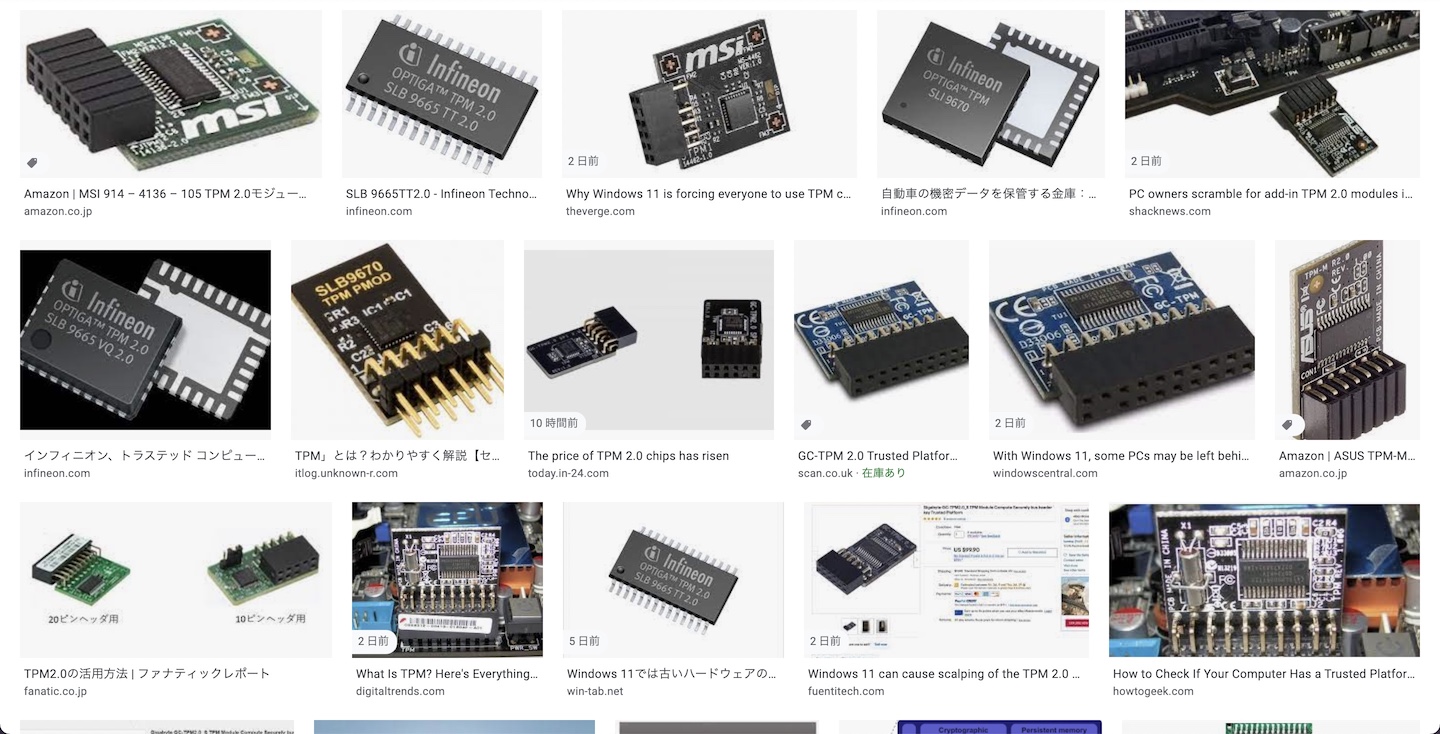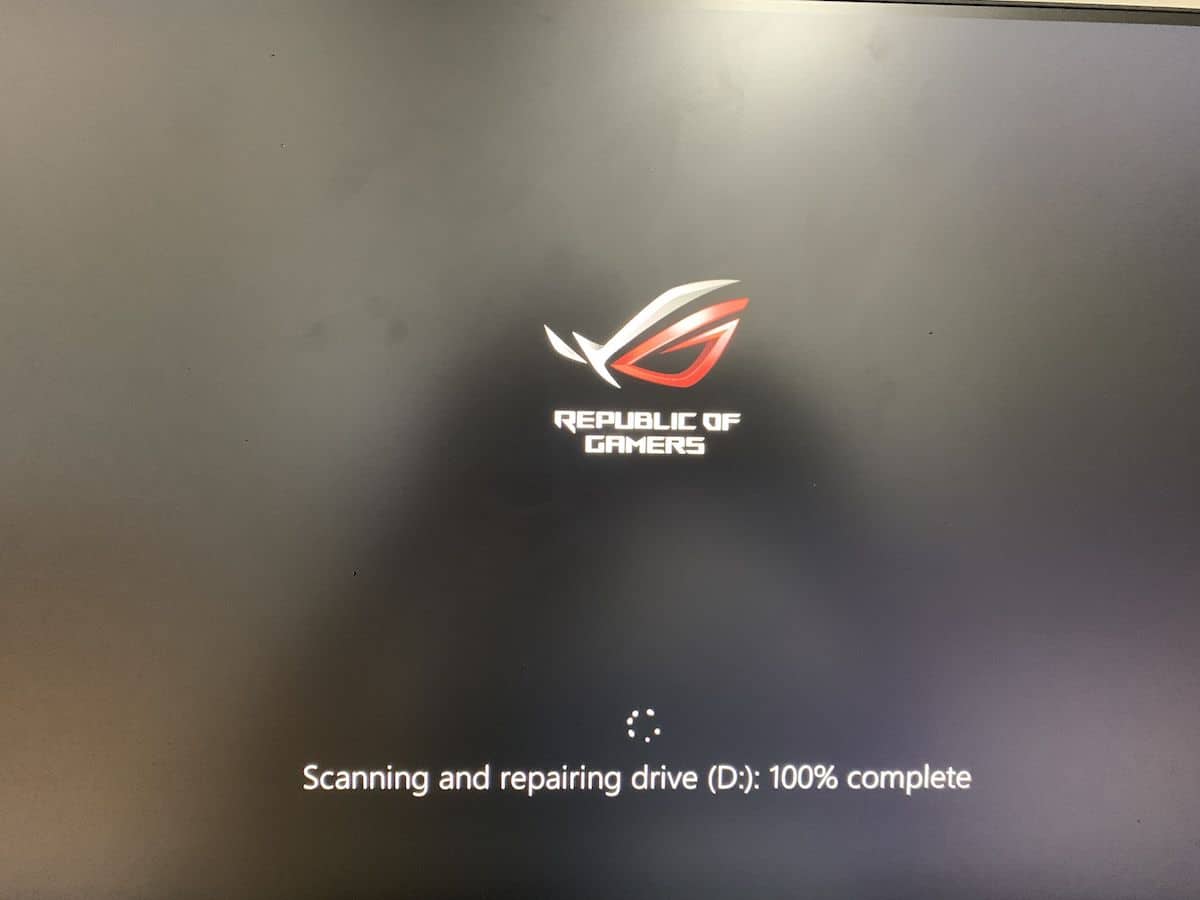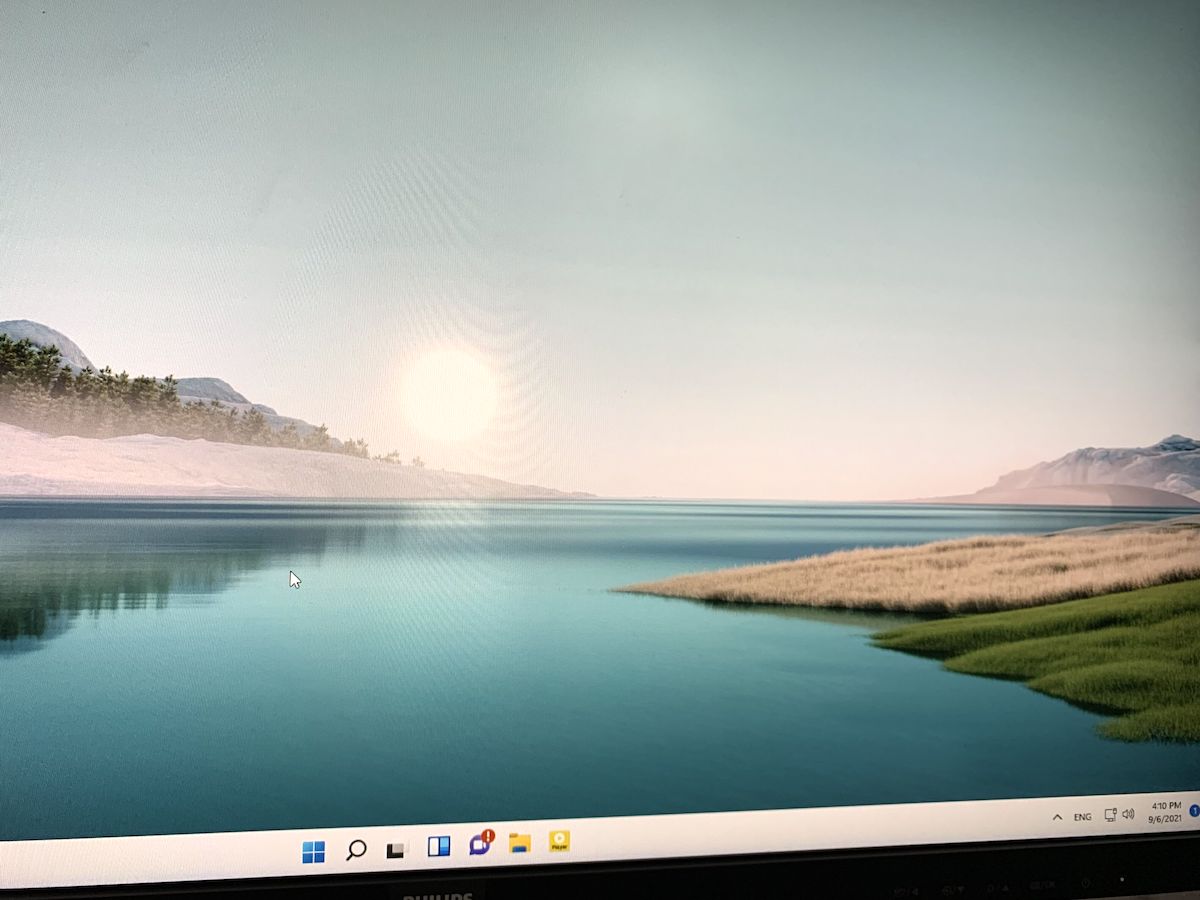Windows11について詳しく解説します
Windows11を利用したい・テストしたいのだけど、スペック的に対応しているPCがない…。
…という方に、Windows11を起動する1つの方法をご紹介します。
Windows11が発表され、各社さんとも近いうちにWindows11の試用やインストールなど、試してみないといけない時期がやってきそうです。
しかし、そこでネックとなるのがWindows11の要件にある「TPM2.0」というパーツ。
このパーツが搭載されていないためにWindows11をインストールできないPCが多数あるのが現状です。
このスペックの問題を回避する方法ですが、実はいくつは存在します。
今回はその回避方法の1つ「USB版Windows11を作成して、要件を満たしていないPCで起動する」という方法です。
目次
Windows11をインストールする上で問題となる「TPM2.0」のスペック要件
Windows11のスペック要件が厳しくて、インストールできないPCが多いというお話は聞いたことがあるかもしれません。
まず、スペック要件を確認してみましょう。
| プロセッサ: | 1 ギガヘルツ (GHz) 以上で 2 コア以上の 64 ビット互換プロセッサ または System on a Chip (SoC) |
| RAM: | 4 ギガバイト (GB) |
| ストレージ: | 64 GB 以上の記憶装置 |
| システム ファームウェア: | UEFI、セキュア ブート対応 |
| TPM: | トラステッド プラットフォーム モジュール (TPM) バージョン 2.0 |
| グラフィックス カード: | DirectX 12 以上 (WDDM 2.0 ドライバー) に対応 |
| ディスプレイ: | 対角サイズ 9 インチ以上で 8 ビット カラーの高解像度 (720p) ディスプレイ |
| インターネット接続と Microsoft アカウント: | インターネット接続と Microsoft アカウント が必要です。 |
これらのおおまかなところは既存のPCでも十分対応しているのですが、問題とされているのが「トラステッド プラットフォーム モジュール (TPM) バージョン 2.0」…通称「TPM 2.0」というモジュールです。
このパーツが組み込まれていないPCでは、セキュリティ要件が不十分だとして、Windows11がインストールできない、とされているのですね。
そもそもTPMとは?
いや、TPMってなんなんですか?
…という方も少なくないと思います。
簡単に説明すると、「暗号化するためのPCの部品・パーツ」のことで、このパーツが組み込まれていると、より高いセキュリティ機能をWindows11で使うことが出来るようになるよ、というものです。
このTPM 2.0については、こちらの記事でも詳しく、そしてわかりやすく解説しています。
もう少し詳しく、何に使われるのかを理解したいという方はこちらの記事もあわせてご覧ください。
USB版Windows11を作成できる「OS2Go」
さてこのスペックの壁ですが、実はUSB版のポータブルOSを作ることで、回避可能です。
USB経由でブートできるWindowsOSを作成し、それ経由でWindows11をインストールすると、TPM 2.0が搭載されていないPCでもインストール可能であることが確認されています。
ということで、そのUSB版Windows11を作成することが出来るのがOS2Goというソフトです。
もともとは、Windows ポータブルUSBドライブ 作成用のソフトで、USBブートによって、自分のPCと全く同じ環境を持ち運ぶことができるようになっています。
USB対応の外付けHDDなどに自分のWindowsを入れておき、出先のPCなどで自分のWindowsを起動して必要なソフトやツールなどを使うために使われるソフトウェアですね。
「Windows To Go」機能廃止後の後継アプリ
元々、Windowsの標準機能として、USB版を作成するための「Windows To Go」という機能があり、USB版を自由に作成することが可能でした。
もともとはWindows8時代に提供開始されたUSBブートOS作成機能で、色々な環境でも同じWindowsを利用できるように、ということで開発されました。
…しかし、2019年に開発が終了しており、最新のWindows10でも、この機能は削除されてしまっています。
この機能の後継アプリとしてOS2Goは開発されたようで、当時のWindows To Goが利用できた機能をほぼそのまま、同じように利用できるようになっています。
現状で、USB版Windowsが作成できる数少ない方法の1つです。
OS2GoはWindows11にも対応済み
更に、OS2GoはすでにWindows11にも対応しており、Windows11のPCがあれば、USB版のWindows11を作成することが可能になっています。
例えばこちらは、TPM 2.0非搭載のPCで、USB版Windows11で起動してみた際のイメージです。
MacBookなどのコンピュータでも、USBブートすることでWindows11(もしくはWindows10)を起動させることも出来ます。
USB版Windows11を作成するために必要なもの
必要となるものは以下の通り。
- Windows11がインストールされているPC
- USBメモリ・もしくはUSB接続の外付けHDDなどのストレージ
このソフトは、使っているWindowsのUSB版を作成するというソフトなので、USB版Windows11を作成するために、まずWindows11が動くパソコンが必要です。
このPCにOS2Goをインストールすることで、「TPM 2.0が搭載されていないPCでも起動可能なUSB版Windows11」が作成できる、という流れです。
…少々ややこしいですね。
そのため、まずは1台、Windows11がインストールされているPCを用意して、そのうえで別のPCでも動かすために、USB版Windowsをインストールしていくという流れが良いと思います。
一度、何らかの方法でUSB版Windows11が作成できれば良いので、Windows11PCは一次的に用意するだけでも大丈夫です。
まとめ
以上、Windows11のTPM 2.0の制限を回避できるWindows ポータブルUSBドライブ 作成の方法でした。
Windows11の回避だけに限らず、既存のWindows10のUSB版を作成して出先で利用するなど、いろいろな用途で活用出来ると思います。
興味があれば、一度、実際にインストールして、自分のWindowsPCでUSB版が作成できるかどうか、ぜひ試してみてください。
以上、ご参考までに。
それでは!